如何解决Windows更新失败无法进入的问题
有的小伙伴在使用Windows系统的电脑时,更新了Windows系统,但是却收到了“配置 windows update 失败 还原更改 请勿关闭计算机”的提示窗口,而且无法进入,那么该如何解决这一问题呢?小编就来为大家介绍一下吧。
一、安全模式进入
1. 在电脑重启的也能中,按F8快捷键进入安全模式页面,不同类型的电脑,快捷键也不同哟,我们可以在网上搜索查询,使用向下键,选择最后一次正确配置系统,接着按回车键,就可以进入系统了。

二、修复系统
1. 如果按照以上方法实施后,还是无法进入系统,那么就需要U盘winpe系统来修复了,可以在其他电脑上使用大白菜和老毛桃,来制作winpe系统。

2. 打开pe系统后,双击或者右击打开windows系统盘的D盘,接着双击或者右击打开Windows文件夹中的winsxs 目录。
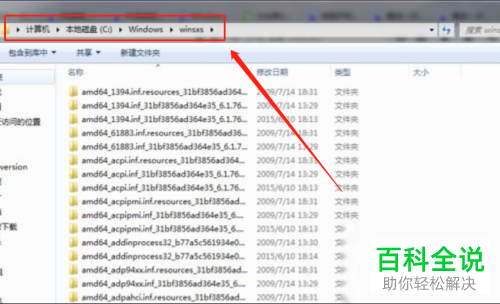
3. 来到下图所示的winsxs目录页面后,将pending.xml或xxx.pending.xml 或pending.xml.xxx 删除。
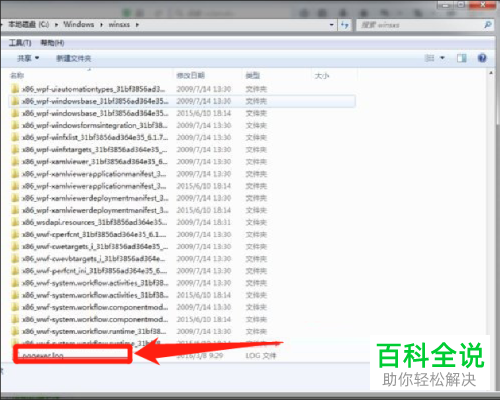
4. 如果收到了无法删除的提示窗口,那么点击桌面左下角的开始图标,来运行cmd命令,接着执行以下命令echo y|cacls D:\Windows\winsxs\reboot.xml /p everyone:fdel /q D:\Windows\winsxs\reboot.xm。小编想要在这儿提醒一下,一定要注意winsxs目录所在的盘符。

5. 成功将相关文件删除后,重启电脑,就可以成功进入系统了。如果仍然收到了提示窗口,那么不需要管它,稍等一会儿,就可以进入系统了。

三、关闭自动更新
1. 按win R快捷键,打开运行窗口,接着输入gpedit.msc,然后点击右下角的确定选项,或者按回车键执行该命令。
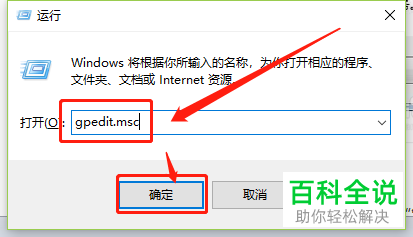
2. 在下图所示的本地组策略编辑器页面后,双击或者右击打开windows更新项。
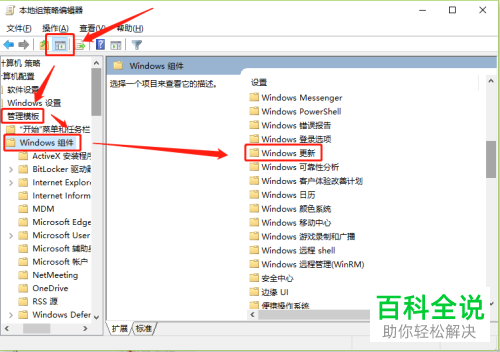
3. 我们可以看到如下图所示的窗口,点击已禁用左边的选项框,那么就不会自动更新系统了,也不会在更新系统后,无法进入系统了。
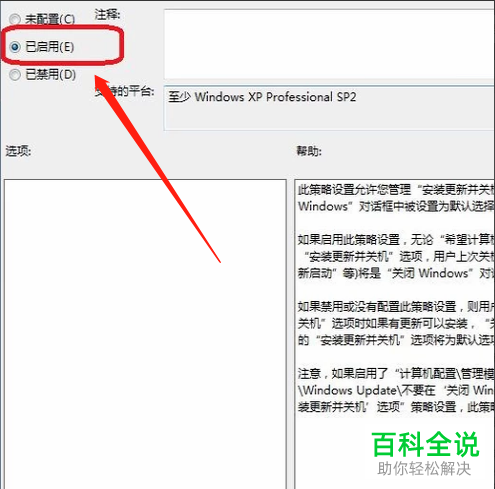
以上就是如何解决Windows更新失败无法进入的问题的方法。
